MS Excel.pptx
- Количество слайдов: 24
 Microsoft Excel Мәтіндік редакторы
Microsoft Excel Мәтіндік редакторы
 MS Excel редакторының шығу тарихы: MS Еxcel -1979 жылы екі экономист студент Дэн Бриклин және Боб Френкстон үй тапсырмасын тез орындауға көмектесетін және уақытты үнемдейтін әдіс ойлап табуды шешті. олар тарихта бірінші рет электронды кесте бағдарламасын жазып, оны Visible Calculator сөзінен қысқартылған Visi. Calc (Көрсеткіш калькулятор) деп атады. сондықтан барлық электрондық кестелер бағдарламасы, оның ішінде Excel программасы Дэн мен Бобтың арқасында жүзеге асты.
MS Excel редакторының шығу тарихы: MS Еxcel -1979 жылы екі экономист студент Дэн Бриклин және Боб Френкстон үй тапсырмасын тез орындауға көмектесетін және уақытты үнемдейтін әдіс ойлап табуды шешті. олар тарихта бірінші рет электронды кесте бағдарламасын жазып, оны Visible Calculator сөзінен қысқартылған Visi. Calc (Көрсеткіш калькулятор) деп атады. сондықтан барлық электрондық кестелер бағдарламасы, оның ішінде Excel программасы Дэн мен Бобтың арқасында жүзеге асты.
 EXCEL программасы кестелік прцессорлар немесе электрондық кестелер тобына жататын ең кең таралған програмалық кестелердің бірі.
EXCEL программасы кестелік прцессорлар немесе электрондық кестелер тобына жататын ең кең таралған програмалық кестелердің бірі.
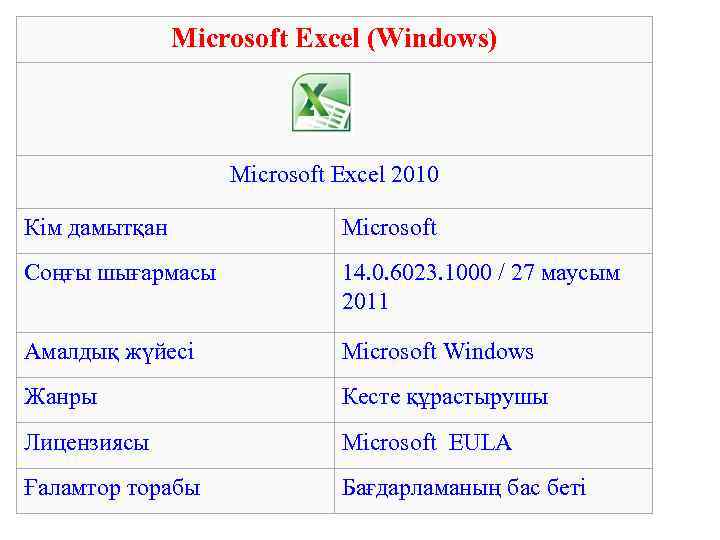 Microsoft Excel (Windows) Microsoft Excel 2010 Кім дамытқан Microsoft Соңғы шығармасы 14. 0. 6023. 1000 / 27 маусым 2011 Амалдық жүйесі Microsoft Windows Жанры Кесте құрастырушы Лицензиясы Microsoft EULA Ғаламтор торабы Бағдарламаның бас беті
Microsoft Excel (Windows) Microsoft Excel 2010 Кім дамытқан Microsoft Соңғы шығармасы 14. 0. 6023. 1000 / 27 маусым 2011 Амалдық жүйесі Microsoft Windows Жанры Кесте құрастырушы Лицензиясы Microsoft EULA Ғаламтор торабы Бағдарламаның бас беті
 MS Excel программасына кіру үшін: • Пуск Все прoграммы Microsoft Office Microsoft Excel
MS Excel программасына кіру үшін: • Пуск Все прoграммы Microsoft Office Microsoft Excel
 Блок (ұялар жиыны, аймағы) Ағымдағы ұяшық Электрондық кестенің негізгі ұғымдары Ұяшық көрсеткіші Жол нөмірі Ұяшық
Блок (ұялар жиыны, аймағы) Ағымдағы ұяшық Электрондық кестенің негізгі ұғымдары Ұяшық көрсеткіші Жол нөмірі Ұяшық
 Негізгі ұғымдары: · Қатар – электрондық кестедегі горизонталь жол, максимал саны – 65536, жұмыс аймағының сол жақ шекарасында араб цифрларымен нөмірі белгіленген. · Бағана – электрондық кестедегі вертикаль жол, барлық саны – 256, жұмыс аймағының жоғарғы шекарасында латын әріптерімен белгіленген. · Ұяшық – бағана мен қатардың қиылысқан жері, адресі бағана әрпі мен қатар нөмірінен тұрады, мысалы: В 3. · Блок – тіркесе орналасқан ұяшықтардың төртбұрыш аймағы (диапазон), мысалы: В 5: D 8.
Негізгі ұғымдары: · Қатар – электрондық кестедегі горизонталь жол, максимал саны – 65536, жұмыс аймағының сол жақ шекарасында араб цифрларымен нөмірі белгіленген. · Бағана – электрондық кестедегі вертикаль жол, барлық саны – 256, жұмыс аймағының жоғарғы шекарасында латын әріптерімен белгіленген. · Ұяшық – бағана мен қатардың қиылысқан жері, адресі бағана әрпі мен қатар нөмірінен тұрады, мысалы: В 3. · Блок – тіркесе орналасқан ұяшықтардың төртбұрыш аймағы (диапазон), мысалы: В 5: D 8.
 Excel-дің маңызы: Excel жай ғана бағдарлама емес, оны көптеген математикалық амалдарды, күрделі есептерді жеңілдету үшін пайдалануға болады. Ол кестедегі мәліметтердің негізінде түрлі-түсті диаграмммалар тұрғызып, жүргізуді қамтамасыз ете алады. Excel мүмкіндігінің көпжақтылығы тек экономика саласында ғана емес, ғылыми зерттеу, әкімшілік жұмыстарында да кеңінен қолданылады.
Excel-дің маңызы: Excel жай ғана бағдарлама емес, оны көптеген математикалық амалдарды, күрделі есептерді жеңілдету үшін пайдалануға болады. Ол кестедегі мәліметтердің негізінде түрлі-түсті диаграмммалар тұрғызып, жүргізуді қамтамасыз ете алады. Excel мүмкіндігінің көпжақтылығы тек экономика саласында ғана емес, ғылыми зерттеу, әкімшілік жұмыстарында да кеңінен қолданылады.
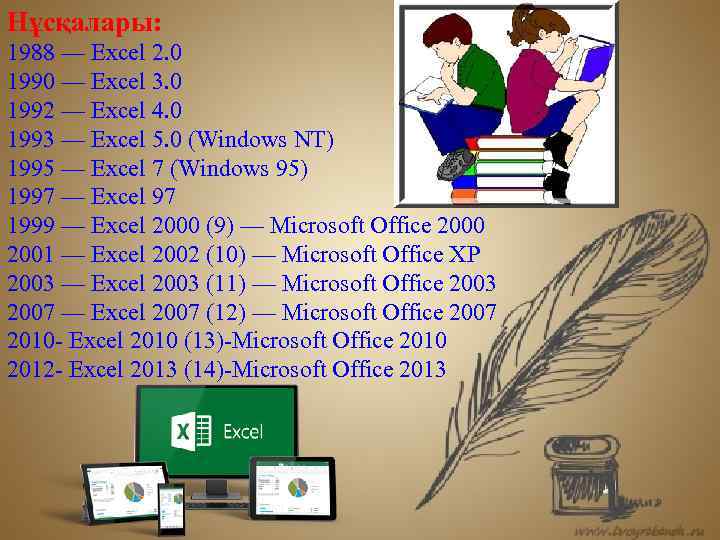 Нұсқалары: 1988 — Excel 2. 0 1990 — Excel 3. 0 1992 — Excel 4. 0 1993 — Excel 5. 0 (Windows NT) 1995 — Excel 7 (Windows 95) 1997 — Excel 97 1999 — Excel 2000 (9) — Microsoft Office 2000 2001 — Excel 2002 (10) — Microsoft Office XP 2003 — Excel 2003 (11) — Microsoft Office 2003 2007 — Excel 2007 (12) — Microsoft Office 2007 2010 - Excel 2010 (13)-Microsoft Office 2010 2012 - Excel 2013 (14)-Microsoft Office 2013
Нұсқалары: 1988 — Excel 2. 0 1990 — Excel 3. 0 1992 — Excel 4. 0 1993 — Excel 5. 0 (Windows NT) 1995 — Excel 7 (Windows 95) 1997 — Excel 97 1999 — Excel 2000 (9) — Microsoft Office 2000 2001 — Excel 2002 (10) — Microsoft Office XP 2003 — Excel 2003 (11) — Microsoft Office 2003 2007 — Excel 2007 (12) — Microsoft Office 2007 2010 - Excel 2010 (13)-Microsoft Office 2010 2012 - Excel 2013 (14)-Microsoft Office 2013
 MS Excel 2003 -2007 Айырмашылықтары • 2003 -те батырмалар төменге қарай тікесінен орналасса; 200 -де батырмалар көлденеңінен ашылады; • 2003 -те сақтау батырмасы жазу ретінде “файл” деп берілсе; 2007 -де ол терезенің сол жақ жоғары жағында “дөңгелек батырма” ретінде берілген; • 2003 -те қоймалар жазу ретінде ашылса; 2007 -де сурет ретінде ашылады. Ұқсастықтары • Тақырыпша қатары әріп ретінде берілген; • Қатарлар сан ретінде берілген; • Беттер төменгі бөлікте орналасқан.
MS Excel 2003 -2007 Айырмашылықтары • 2003 -те батырмалар төменге қарай тікесінен орналасса; 200 -де батырмалар көлденеңінен ашылады; • 2003 -те сақтау батырмасы жазу ретінде “файл” деп берілсе; 2007 -де ол терезенің сол жақ жоғары жағында “дөңгелек батырма” ретінде берілген; • 2003 -те қоймалар жазу ретінде ашылса; 2007 -де сурет ретінде ашылады. Ұқсастықтары • Тақырыпша қатары әріп ретінде берілген; • Қатарлар сан ретінде берілген; • Беттер төменгі бөлікте орналасқан.
 Мәліметтерді өңдеуге жататын іс-әрекеттер: 1. Функциялар мен формулаларды пайдалана отырып әртүрлі есептеулер жүргізу. 2. Түрлі-түрлі факторлардың құжаттарға тигізетін әсерін зерттеу. 3. Тиімді ету мәселелерін шешу. 4. Белгілі бір критерийлерді қанағаттандыратын мәліметтер жиынын таңдап алу. 5. Графиктер мен диаграммаларды тұрғызу. 6. Мәліметтерді статистикалық талдау.
Мәліметтерді өңдеуге жататын іс-әрекеттер: 1. Функциялар мен формулаларды пайдалана отырып әртүрлі есептеулер жүргізу. 2. Түрлі-түрлі факторлардың құжаттарға тигізетін әсерін зерттеу. 3. Тиімді ету мәселелерін шешу. 4. Белгілі бір критерийлерді қанағаттандыратын мәліметтер жиынын таңдап алу. 5. Графиктер мен диаграммаларды тұрғызу. 6. Мәліметтерді статистикалық талдау.
 MS Excel-дің мүмкіндіктері: Мәліметтерді өңдеу – Енгізілетін мәліметтің сан немесе формула екенін оның алғашқы символына қарап анықтайды. Абсолют сілтеме – Абсолют адрестеу кезінде формула көшірілгенде сілтеменің адресі өзгермейді, сілтеме көрсетіп тұрған ұяшық тұрақты болып қалады. Автотолтыру – Мәтіндік мәліметтерді автоматтандыру үшін авто толтыру әдісін қолданады. Сандарды автотолтыру – Сандармен жұмыс істеген кезде автолтыру әдісі пайдаланады. Прогресия бойынша толтыру – Ашылған прогрессия сұхбат терезесінде прогрессияның тегі, қадам мөлшері, шектік мәні таңдап алынады. Қосындылау функциясы – Автоматты түрде қосындылау ағымдағы ұяшықтың немесе сол жағындағы ауқымды қамтиды.
MS Excel-дің мүмкіндіктері: Мәліметтерді өңдеу – Енгізілетін мәліметтің сан немесе формула екенін оның алғашқы символына қарап анықтайды. Абсолют сілтеме – Абсолют адрестеу кезінде формула көшірілгенде сілтеменің адресі өзгермейді, сілтеме көрсетіп тұрған ұяшық тұрақты болып қалады. Автотолтыру – Мәтіндік мәліметтерді автоматтандыру үшін авто толтыру әдісін қолданады. Сандарды автотолтыру – Сандармен жұмыс істеген кезде автолтыру әдісі пайдаланады. Прогресия бойынша толтыру – Ашылған прогрессия сұхбат терезесінде прогрессияның тегі, қадам мөлшері, шектік мәні таңдап алынады. Қосындылау функциясы – Автоматты түрде қосындылау ағымдағы ұяшықтың немесе сол жағындағы ауқымды қамтиды.
 Абсолют сілтеме Абсолют адрестеу кезінде формула көшірілгенде сілтеменің адресі өзгермейді, сілтеме көрсетіп тұрған ұяшық тұрақты болып қалады. Формулаларды редактрлеу кезінде адрестеу әдісін өзгерту үшін ұяшықтың сілтемесін ерекшелеп алып F 4 басу керек. Абсалют адрестелінген ұяшықтың нөмірінің алдына $ белгісін қояды. Мысалы: $А$16, $А 9, А$7. Соңғы екі жағдайда ұяшық нөмірлерінің бірі абсолют, екіншісі салыстырмалы болып есептеледі, бұл аралас сілтеменің мысалдары. Әдетте кестелер қайталатын, біртектес мәліметтен тұратындықтан, Excel программасының енгізуді автоматтандыратын құралдары бар. Оларға жататындар автотолтыру, формулалармен автотолтыру.
Абсолют сілтеме Абсолют адрестеу кезінде формула көшірілгенде сілтеменің адресі өзгермейді, сілтеме көрсетіп тұрған ұяшық тұрақты болып қалады. Формулаларды редактрлеу кезінде адрестеу әдісін өзгерту үшін ұяшықтың сілтемесін ерекшелеп алып F 4 басу керек. Абсалют адрестелінген ұяшықтың нөмірінің алдына $ белгісін қояды. Мысалы: $А$16, $А 9, А$7. Соңғы екі жағдайда ұяшық нөмірлерінің бірі абсолют, екіншісі салыстырмалы болып есептеледі, бұл аралас сілтеменің мысалдары. Әдетте кестелер қайталатын, біртектес мәліметтен тұратындықтан, Excel программасының енгізуді автоматтандыратын құралдары бар. Оларға жататындар автотолтыру, формулалармен автотолтыру.
 Автотолтыру Мәтіндік мәліметтерді автоматтандыру үшін авто толтыру әдісін қолданады. Оны жұмыс парағының бір бағанына бірнеше рет қайталанатын мәтіндік жолды енгізгенде пайдаланады. Мәтінді енгізу кезінде программа оны жоғарғы жолдармен салыстырып, бірдей элементтер кездессе автоматты түрде толтырады.
Автотолтыру Мәтіндік мәліметтерді автоматтандыру үшін авто толтыру әдісін қолданады. Оны жұмыс парағының бір бағанына бірнеше рет қайталанатын мәтіндік жолды енгізгенде пайдаланады. Мәтінді енгізу кезінде программа оны жоғарғы жолдармен салыстырып, бірдей элементтер кездессе автоматты түрде толтырады.
 Сандарды автотолтыру Сандармен жұмыс істеген кезде автолтыру әдісі пайдаланады. Ағымдығы ұяшықтың қоршауының төменгі бұрышында кішкентай қара түсті шаршы орналасқан. Оны толтыру маркері деп атайды. Тышқанның нұсқағышын сол маркерге алып барса, оның пішіні кішкентай крест тәрізді болып өзгереді. Сол кезде маркерді тік немесе көлденең тасымалдау арқылы автолтыру жүзеге асырылады.
Сандарды автотолтыру Сандармен жұмыс істеген кезде автолтыру әдісі пайдаланады. Ағымдығы ұяшықтың қоршауының төменгі бұрышында кішкентай қара түсті шаршы орналасқан. Оны толтыру маркері деп атайды. Тышқанның нұсқағышын сол маркерге алып барса, оның пішіні кішкентай крест тәрізді болып өзгереді. Сол кезде маркерді тік немесе көлденең тасымалдау арқылы автолтыру жүзеге асырылады.
 Прогресия бойынша толтыру Ол үшін: Түзету > Толтыру > Прогрессия (Правка > Заполнить > Прогрессия) орындау керек. Ашылған прогрессия сұхбат терезесінде прогрессияның тегі, қадам мөлшері, шектік мәні таңдап алынады. ОК батырмасын басқаннан кейін Excel программасы берілген ережелер бойынша ұяшықтарды автоматты түрде толтырып береді. Формулаларды автолтыру. Бұл амал сандарды автотолтыру сияқты жүзеге асырылады. Автоттолтыру кезінде формулалардың басқа ұяшықтарға сілтеменің ерекшеліктері ескеріледі: салыстырмалы сілтемелер сәйкесінше көшірменің салыстырмалы орналасуына байланысты өзгереді. Ал абсолют сілтемелер өзгермей сол қалпында қалады.
Прогресия бойынша толтыру Ол үшін: Түзету > Толтыру > Прогрессия (Правка > Заполнить > Прогрессия) орындау керек. Ашылған прогрессия сұхбат терезесінде прогрессияның тегі, қадам мөлшері, шектік мәні таңдап алынады. ОК батырмасын басқаннан кейін Excel программасы берілген ережелер бойынша ұяшықтарды автоматты түрде толтырып береді. Формулаларды автолтыру. Бұл амал сандарды автотолтыру сияқты жүзеге асырылады. Автоттолтыру кезінде формулалардың басқа ұяшықтарға сілтеменің ерекшеліктері ескеріледі: салыстырмалы сілтемелер сәйкесінше көшірменің салыстырмалы орналасуына байланысты өзгереді. Ал абсолют сілтемелер өзгермей сол қалпында қалады.
 Қосындылау функциясы Қортындылау функцияларының ішіндегі ең көп қолданылатыны қосындылау функциясы – СУММ. Стандартты аспаптар панелінде осы функцияда ғана жеке батырма бар – Автоқосынды (Автосумма) батырмасы. Автоматты түрде қосындылау ағымдағы ұяшықтың немесе сол жағындағы ауқымды қамтиды. Автоматты түрде таңдалынып алынған ауқымды қайтадан өзгертіп, функцияның қосымша параметрлерін беруге болады. Қортындылау есептеулеріне арналған басқа функциялар Функцияларды өзгерту батырмасы немесе Функциялар шеңбері арқылы алынады. Бұл функциялардың қатарына ДИСП (дисперсия), МАКС (ауқымдағы ең үлкен сан), МИН (ауқымдағы ең кіші сан), СРЗНАЧ (ауқымдағы сандардың арифметикалық ортасы), СЧЕТ (ауқымдағы мәндері бар ұяшықтар саны) және т. б. жатады. Көптеген экономикалық есептерді жеңілдету үшін функциялар қолданылады.
Қосындылау функциясы Қортындылау функцияларының ішіндегі ең көп қолданылатыны қосындылау функциясы – СУММ. Стандартты аспаптар панелінде осы функцияда ғана жеке батырма бар – Автоқосынды (Автосумма) батырмасы. Автоматты түрде қосындылау ағымдағы ұяшықтың немесе сол жағындағы ауқымды қамтиды. Автоматты түрде таңдалынып алынған ауқымды қайтадан өзгертіп, функцияның қосымша параметрлерін беруге болады. Қортындылау есептеулеріне арналған басқа функциялар Функцияларды өзгерту батырмасы немесе Функциялар шеңбері арқылы алынады. Бұл функциялардың қатарына ДИСП (дисперсия), МАКС (ауқымдағы ең үлкен сан), МИН (ауқымдағы ең кіші сан), СРЗНАЧ (ауқымдағы сандардың арифметикалық ортасы), СЧЕТ (ауқымдағы мәндері бар ұяшықтар саны) және т. б. жатады. Көптеген экономикалық есептерді жеңілдету үшін функциялар қолданылады.
 Диаграмма шеберiн мынандай әдiстермен шақыруға болады: 1 -әдiс. Енгiзу диаграмма командасын орындау арқылы; 2 - әдiс. Стандартты саймандар панелiнiң Диаграмма шеберi батырмасы арқылы; 3 -әдiс. Командалық мәзiр қатарының Диаграмма командасы арқылы.
Диаграмма шеберiн мынандай әдiстермен шақыруға болады: 1 -әдiс. Енгiзу диаграмма командасын орындау арқылы; 2 - әдiс. Стандартты саймандар панелiнiң Диаграмма шеберi батырмасы арқылы; 3 -әдiс. Командалық мәзiр қатарының Диаграмма командасы арқылы.
 Excel- де диаграммаларды тұрғызу Excel программасындағы диаграмма термині сандық мәліметердің графиктік түрде бейнеленуінің барлық жағын қамтиды. Бір диаграммада бірнеше мәліметтер қатарын бейнелеуге болады. Диаграмма деп жұмыс кітабының бір парағына енгізілген графиктік обьектіні айтады. Ол мәліметтер тұрған парқта немесе кез-келген басқа парақта орналасуы мүмкін. Диаграмма өзі тұрғызылған мәліметтермен әрқашан тығыз байланыста болады. Егер мәліметтер жаңартылатын болса, диаграмма да автоматты түрде соған сәйкес өзгереді. Диаграмма – нақты процесстер мен құбылыстардың өзара байланыстарын сипаттайтын сандық көрсеткіштер сызба түрінде кескінделетін нұсқалар.
Excel- де диаграммаларды тұрғызу Excel программасындағы диаграмма термині сандық мәліметердің графиктік түрде бейнеленуінің барлық жағын қамтиды. Бір диаграммада бірнеше мәліметтер қатарын бейнелеуге болады. Диаграмма деп жұмыс кітабының бір парағына енгізілген графиктік обьектіні айтады. Ол мәліметтер тұрған парқта немесе кез-келген басқа парақта орналасуы мүмкін. Диаграмма өзі тұрғызылған мәліметтермен әрқашан тығыз байланыста болады. Егер мәліметтер жаңартылатын болса, диаграмма да автоматты түрде соған сәйкес өзгереді. Диаграмма – нақты процесстер мен құбылыстардың өзара байланыстарын сипаттайтын сандық көрсеткіштер сызба түрінде кескінделетін нұсқалар.
 Диаграммалардың түрлері: o Гистограмма o График; o Дөңгелек; o Аймақтарымен; o Нүктелік; o Басқада диаграммалар.
Диаграммалардың түрлері: o Гистограмма o График; o Дөңгелек; o Аймақтарымен; o Нүктелік; o Басқада диаграммалар.
 Бақылау құралдары Жұмыс парағын бақылау. Excel-дің жұмыс парақтары құжаттарды даярлау үшін қолданылатын болса, онда оны қате енгізілген мәліметтерден сақтау қажет. Мәтінді енгізгенде қателерді қарап шығып, түзетуге болады. Сандық мәліметтерді енгізгенде жіберілегн қателер жай көзге көрінбейді. Көбінесе Excel-дің жұмыс парақтарының өзі қате өрнектерді қамтитын формулалардан тұрады.
Бақылау құралдары Жұмыс парағын бақылау. Excel-дің жұмыс парақтары құжаттарды даярлау үшін қолданылатын болса, онда оны қате енгізілген мәліметтерден сақтау қажет. Мәтінді енгізгенде қателерді қарап шығып, түзетуге болады. Сандық мәліметтерді енгізгенде жіберілегн қателер жай көзге көрінбейді. Көбінесе Excel-дің жұмыс парақтарының өзі қате өрнектерді қамтитын формулалардан тұрады.
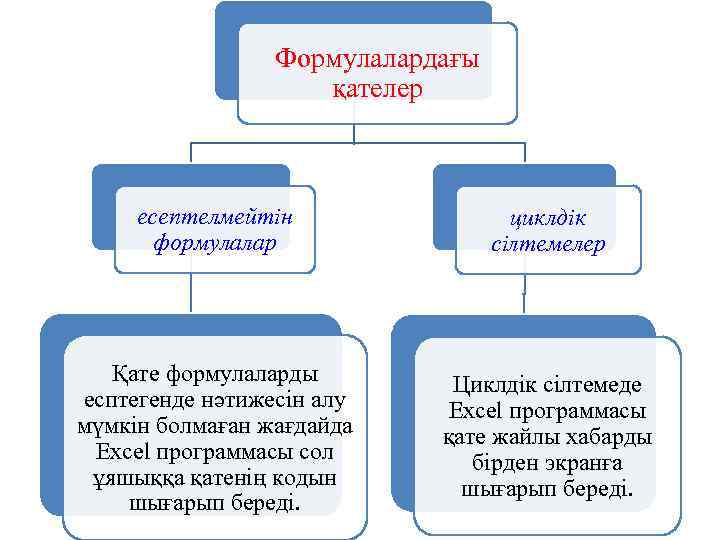 Формулалардағы қателер есептелмейтін формулалар циклдік сілтемелер Қате формулаларды есптегенде нәтижесін алу мүмкін болмаған жағдайда Excel программасы сол ұяшыққа қатенің кодын шығарып береді. Циклдік сілтемеде Excel программасы қате жайлы хабарды бірден экранға шығарып береді.
Формулалардағы қателер есептелмейтін формулалар циклдік сілтемелер Қате формулаларды есптегенде нәтижесін алу мүмкін болмаған жағдайда Excel программасы сол ұяшыққа қатенің кодын шығарып береді. Циклдік сілтемеде Excel программасы қате жайлы хабарды бірден экранға шығарып береді.
 Microsoft фирмасының Excel программасы - кесте түрінде берілген мәліметтерді өңдеуге арналған кестелік процессорлар немесе электрондық кестелер тобына жататын программа.
Microsoft фирмасының Excel программасы - кесте түрінде берілген мәліметтерді өңдеуге арналған кестелік процессорлар немесе электрондық кестелер тобына жататын программа.
 НАЗАРЛАРЫҢЫЗҒА РАХМЕТ! Орындаған: Сейдазимова Жанерке
НАЗАРЛАРЫҢЫЗҒА РАХМЕТ! Орындаған: Сейдазимова Жанерке


